Jak změnit umístění stahování Safari na iPhone 7
Kroky v této příručce vám ukážou, jak změnit nastavení vašeho iPhone, které určuje, kde Safari ukládá stahované soubory. Tyto kroky stručně popisujeme na začátku článku a dále pokračujeme dále s dalšími informacemi.
- Spusťte aplikaci Nastavení .
- Přejděte dolů a vyberte Safari .
- Přejděte dolů a vyberte možnost Stahování .
- Klepněte na místo, kam chcete uložit stažené soubory.
Prohlížeč Safari ve vašem iPhone vám umožňuje stahovat soubory. Ve výchozím nastavení je pravděpodobné, že se prohlížeč rozhodne tyto soubory uložit na vaši jednotku iCloud.
Možná však nebudete chtít použít disk iCloud k tomuto účelu a nechat hledat jiné místo pro uložení stahovaných souborů. Náš tutoriál níže vám ukáže, kde najdete nastavení, které toto řídí, abyste je mohli uložit někam jinam.
Jak přepnout umístění stahování Safari na iPhone
Kroky v tomto článku byly provedeny na zařízení iPhone 7 Plus v systému iOS 13.1.2, ale budou fungovat i pro ostatní modely iPhone používající tuto verzi operačního systému.
Krok 1: Klepněte na ikonu Nastavení .

Krok 2: Přejděte dolů a vyberte možnost Safari .
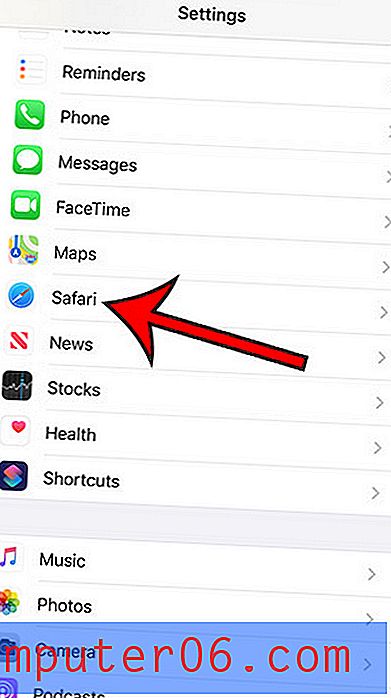
Krok 3: Přejděte dolů a klepněte na tlačítko Stahování v části Obecné.
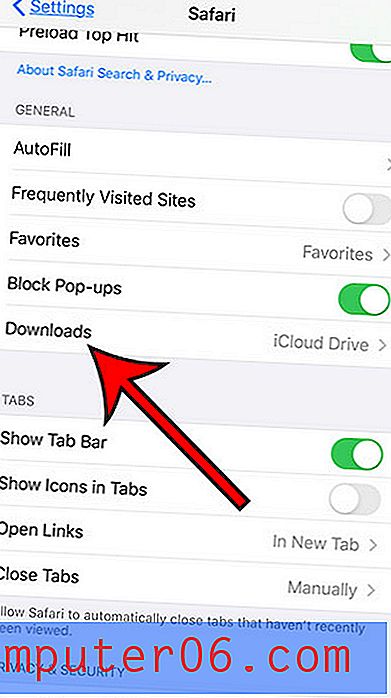
Krok 4: Vyberte požadované umístění stahování z možností v horní části nabídky.
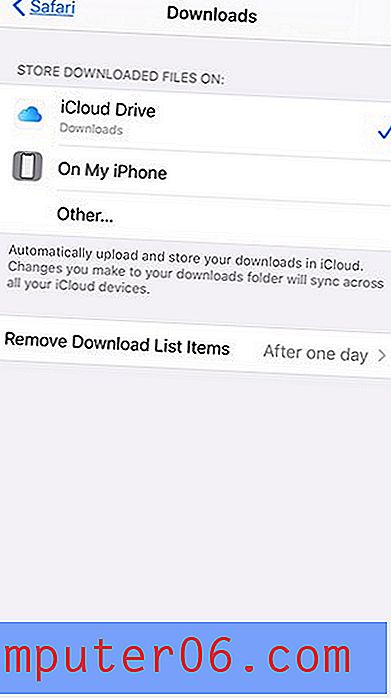
Jak můžete vidět na obrázku výše, místa ke stažení, která mám k dispozici, jsou:
- iCloud Drive
- Na mém iPhone
- jiný
Pokud zvolíte možnost Ostatní, budete si moci vybrat z dostupných podsložek v těchto umístěních.
Všimli jste si nového oznámení týkajícího se baterie? Zjistěte více o optimalizovaném nabíjení baterie v iPhone a zjistěte, proč je to něco, co může být užitečné při prodloužení životnosti baterie.



